
剪映是一款非常实用的视频编辑软件,它提供了多种功能供用户挑选。其操作简便,易于快速掌握。此外,还有许多不同的视频模板可以免费使用,帮助你轻松创作出自己的作品。剪映还具备丰富的编辑设置选项,让你能够充分发挥创意,制作出各种作品。
软件功能丰富且实用,允许用户自由选择和剪辑视频片段,并对每个片段进行速度调整,带来意想不到的编辑效果。通过AI技术,还能将图片转换成视频,同时提供多种动态贴纸图案等元素,使照片更加生动有趣。此外,还有大量模板供您选择使用,欢迎您来体验!
答案:【支付宝】-【我的】-【设置图标】-【支付设置】-【免密支付/自动扣款】-【剪映】-【关闭服务】-【确认关闭】;
具体步骤:
1、首先启动支付宝应用,进入主界面后,您会看到扫一扫、付款/收款、出行、卡包等功能选项,在这里请点击屏幕右下角的【我的】。

2、然后在我的页面中点击右上角的【设置图标】进入到设置的页面中,同时我们还可以查看到余额、账单、总资产等;

3、接着来到设置的页面中有账号已安全、支付设置、长辈模式、隐私等功能,在这里我们点击【支付设置】;

4、进入到支付设置的页面中可以设置扣款顺序、免密支付/自动扣款、支付密码等等,我们点击【免密支付/自动扣款】;

5、在免密支付/自动扣款的页面我们可以看到已经开通的服务,点击需要关闭的【剪映】软件;

6、来到剪映服务详情的页面中我们可以看到详细的内容,我们在该页面中点击【关闭服务】;

7、最后点击过后会在页面中弹出一个确认关闭该服务的对话框中,我们点击【确认关闭】即可;

1、打开剪映应用,点击“开始创作”按钮,然后从手机相册中选择需要编辑的视频,添加到项目中。

2、导入视频后,点击左下角的“剪辑”按钮,进入剪辑页面。

3在剪辑界面,点击“变速”功能,接着选择“常规变速”。通过底部的速度调节滑块进行调整,向右滑动可使视频速度超过1倍从而加快播放,向左滑动则会将速度降至1倍以下,使得视频播放变慢。当调整至所需速度时,点击屏幕右下角的勾选图标以确认设置。

4、调整完速度后,可以预览视频以确保效果符合预期。最后,点击右上角的“导出”按钮,保存并分享编辑后的视频。

一、选择画布样式功能
1、首先在剪映完成抠图之后点击底部【背景】。

2、然后选择【画布样式】,我们这里以选择画笔样式为例。

3、接着选择需要的【画布样式】,最后即可完成背景更换。

二、选择画中画功能
1、首先打开剪映,点击“开始创作”以后选择一段视频作为背景,点击“高清添加”。
2、然后选择“画中画”,点击“新增画中画”以后选择一段需要抠图的人物视频,并点击“高清添加”选项。
3、接着选中画中画视频轨道,找到“抠像”功能以后选择“智能抠像”。
4、最后用双指调整人物大小和位置并删除多余部分,随后导出视频即可。

1首先在手机上打开剪映进入主页面,在页面上点击开始创作。

2然后进入开始创作页面后,在自己的相册里选择一个需要剪辑的视频。

3选好视频后点击页面下方的剪辑。

4在剪辑页面中点击下方的各个选项对视频进行剪辑。

5剪辑完成以后返回到之前的页面,在页面下方根据自己的需求选择设置。

6完成剪辑以后,点击右上角的导出。

1、想要添加转场效果时打开剪映首页,然后点击“开始创作”

2、打开照片视频界面或者素材库,勾选至少两段视频作品,然后点击“添加”

3、打开剪映剪辑界面,然后点击两段视频连接处的“白色图标”,位置见下图

4、打开转场效果添加界面,点选转场效果,然后点击“√”提交

5、这时两段视频连接处的白色图标就会变成转场图标了

1、打开剪映的剪辑界面,然后点击“音频”

2、打开音频设置界面,然后点击“音乐”打开添加音乐界面,在这里可以自由选择音乐素材

3、这里我们以“抖音”这一类为例子,点击抖音音乐界面,点击歌曲右侧的“”按钮

4、歌曲完毕后点击“使用”,这时剪映会重新打开视频剪辑界面,注意查看,音频歌曲添加到了视频轨道下方

画中画:
可以让我们实现两段视频同时在一个画面播放的效果,我们还可以利用画中画+蒙版功能制作出经常看到的尾部引导关注的视频。

1、首先打开剪映这个软件。
2、然后点击右上角的“设置”选项。

3、在弹出的页面点击“剪同款水印”选项。

4、然后关闭开关,滑到灰色。

5、最后点击左上角关闭键就完成了。

1、首先我们进入到剪映之中,在主界面我们点击“新建项目”按钮,然后从手机本地导入想要制作的视频素材。

2、导入完成后,即可进入“视频编辑”界面。在这个界面中,我们可以在底部点击“音频”功能,然后在下方列表中选择“音乐”按钮,从而找到自己感兴趣的在线卡点歌曲。

3、进入到卡点曲库之中进行卡点歌曲的,接着点击选择右侧的“使用”按钮,将其应用到当前素材之上。

4、这时候我们就可以点击刚刚添加的音频列,点击之后即可获得一个菜单,在菜单中找到“卡点”功能。

5、打开“卡点”功能之后,我们就可以点击左侧的“自动卡点”按钮,这样就能将每次卡点的节奏用黄点标注出来。

6、最后我们只需要将素材的内容进行拖动剪辑,让它符合黄点的节奏,这样就基本之中完成了,非常方便快捷。

1、打开安装好的应用,点击开始创作。

2、在自己的视频中导出,需要进行添加中英文字幕的视频。

3、在视频的下方找到“文字”功能并点击

4、然后在下方点击“新建文本”。

5、这时你将进入文字编辑页面,在这里可以修改页面的文字内容。完成中文字幕的编辑后,按下回车键,继续编辑英文字幕内容。

6、编辑完成后,我们可以在视频中找到文字编辑框,通过按住编辑框进行拖动,将视频中的字幕移动到所需位置。此外,编辑框右下角的“正方形”图标可以帮助调整文字的缩放大小。

7、编辑完字幕后,在编辑页面中,你可以设置字体。只需点击你喜欢的字体即可完成设置,之后可以快速应用到视频中,还能调整字体颜色等。

8、在文字编辑页面中,点击“动画”功能,这里可以挑选字幕的进场和退场效果。选择你喜欢的一种效果,设置完毕后,点击右侧中间的“√”。

9、这样我们的中英文字幕就添加好了,在点击右上角的“导出”,就能够保存该视频了。
1、视频拼接:视频+照片,独家创意混合
2、唯美主题:一键轻松切换,快速生成
3、精美配乐:自定义添加,大片制作必备
4、视频涂鸦:创意笔刷,想怎么画就怎么画
1、支持自由的选择想选段和剪切视频,一个视频分为多段
2、选择需要变速处理的视频片段进行变速处理
3、拥有趣味的视频倒放功能,为你提供意想不到的剪辑体验
4、自由的变换视频比例大小,高度、宽度都能调节
5、提供丰富多样化的图案贴纸资源,可以直接添加到视频中
6、每个视频片段都能添加文字文本,字幕、独白都能搞定
v15.8.0版本
- 修复了一些已知的体验问题,有任何疑问或建议,请前往【我的】-【帮助中心】联系我们哦~
v15.7.0版本
- 修复了一些已知的体验问题,有任何疑问或建议,请前往【我的】-【帮助中心】联系我们哦~
v15.5.1版本
- 修复了一些已知的体验问题,让剪辑更顺畅
8.8分

3D漫画
其他软件 | 15.77MB 2026-01-10 17:33:05更新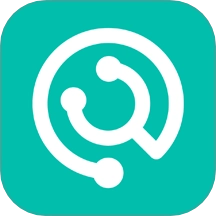
麒麟医创
其他软件 | 74.48MB 2026-01-10 17:26:11更新
卡西欧蓝牙
系统工具 | 119.12MB 2026-01-10 17:24:11更新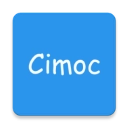
Cimoc漫画免费
其他软件 | 7.1MB 2026-01-10 17:18:09更新
多麦联盟
其他软件 | 38.56MB 2026-01-10 17:13:09更新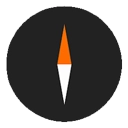
Trail Sense
其他软件 | 3.07MB 2026-01-10 17:05:12更新
小柚子追剧免费 安卓版
其他软件 | 54.2MB 2026-01-10 17:04:24更新
久久免费视频
其他软件 | 24.03MB 2026-01-10 17:00:14更新
谜妹漫画安卓版
其他软件 | 17.71MB 2026-01-10 16:56:10更新
500px
拍照摄影 | 26.72MB 2026-01-10 16:37:09更新
47.03MB/2026-01-10
查看
139.13MB/2026-01-10
查看
192.05MB/2026-01-10
查看
18.5MB/2026-01-10
查看
12.9MB/2026-01-10
查看
368.87MB/2026-01-10
查看
124.36MB/2026-01-10
查看
38.65MB/2026-01-10
查看
帝王三国单机版是一款基于三国历史背景的策略游戏。在游戏中,你将化身为一位城主,在智谋高超的谋士帮助下,逐步扩大你的领地并提升科技水平。你需要招揽独特的武将和智慧非凡的谋士,同时训练你的军队,最终目标是征服对手的城市。如果你对这样的游戏感兴趣,那就赶紧来尝试一下吧!

非常经典有趣的《雪山兄弟2》是一款横版解谜冒险游戏!这款游戏采用了街机风格,让你体验满满的街机乐趣!游戏操作简单易上手!你需要操控角色进行冒险,同时要小心敌人的攻击,并合理使用技能来击败敌人。游戏中还会出现许多道具,巧妙利用这些道具可以帮助你更轻松地过关哦!

《柏拉图历险记》是一款非常有趣的横版闯关冒险游戏,采用了充满童真趣味的童话式画风,剧情故事精彩且代入感极强。玩家在游戏中需要挑战各个关卡中的怪物,躲避危险障碍,自由地展开冒险。这款游戏的关卡丰富多样,趣味性十足,喜欢的玩家千万不要错过!

看过徐峥的《人在囧途》,但这款充满魔性的游戏——《车在囧途》,大家是否尝试过呢?这是一款经典的趣味模拟驾驶游戏。在游戏中,你需要驾驶一辆大货车,在崎岖不平的道路上艰难前行,稍有不慎就可能“车毁人亡”哦!感兴趣的朋友们快来体验一下吧!

《星回》,一款崭露头角的二次元回合制角色养成佳作。在游戏中,玩家将化身主角,踏上充满未知的冒险之旅。一路上,会邂逅形形色色的美少女角色,与她们携手并肩,共同探索奇妙世界。在这过程中,各种趣味横生的事件接连上演,热血澎湃的战斗冒险让人沉浸其中。游戏还具备极为精致的特效,为玩家带来视觉盛宴。玩家只需完成各类游戏任务,就能收获海量资源奖励。还在等什么?快来《星回》体验精彩绝伦的回合制战斗吧!

同花顺iFinD是一款由浙江核新同花顺网络信息股份有限公司精心开发的金融理财工具。该平台的数据终端致力于整合与资本市场紧密相关的各类信息资源,主要服务于政府机构、企业、中介机构、媒体以及投资者等,提供全面的金融数据和情报服务。它汇集了大量的财经资讯和研究报告,帮助用户在线学习并增加金融理财知识。同时,还实时更新最新、最热门的新闻报道,让用户能够即时获取相关信息。通过这款智能理财应用,用户可以轻松查看各大市场及各行业的动态数据。其智能的数据管理系统使用户能够迅速浏览所需内容,掌握最新资讯,从而在投资理财方面始终领先一步。更有专业的理财顾问在线提供贴心的服务,让用户安心享受全新的理财体验。

如如影视2025最新版软件是一款优秀的观影平台。这里不仅提供了最新的热门剧情分类,还有非常全面的影片资源,让用户可以轻松享受各种片源,获得更好的观看体验。此外,该软件还配备了强大的搜索引擎,帮助你更好地查找所需内容。同时,它也提供了多种类型的影视排行榜,让你能够在线自由追剧,过程十分轻松。提供的影片资源非常丰富,在线追剧时还能享受到高清流畅的播放效果,为你的追剧之旅增添更多乐趣。

地下城与勇士加强版是一款横向卷轴格斗竞技游戏,玩家能够挑选多种角色来进行对战。这款游戏采用了传统的2D视觉风格,让玩家可以在一系列精心布置的关卡中展开战斗。通过战胜对手,玩家可以获取经验值和装备,从而不断增强自己的战斗力。游戏操作简便易懂,利用虚拟按键即可完成攻击、防守以及技能施放等一系列动作。

《几本免费小说》是一款深受读者喜爱的小说阅读应用,它凭借丰富的内容和出色的用户体验脱颖而出。这款软件每天都会更新大量的优质小说,覆盖了各种题材和风格,无论你是喜欢青春校园故事、悬疑推理情节还是历史传说,都能在这里找到心仪的作品。每部小说都经过了精心的排版设计,确保用户能够享受到流畅且舒适的阅读过程。此外,用户还可以根据自己的偏好调整阅读界面设置,如改变字体大小或背景颜色等,以更好地适应个人的阅读习惯。值得一提的是,该应用还拥有极为丰富的资源库。

《不良人3》测试服基于国漫IP《画江湖之不良人》改编,不仅保留了原作的剧情精髓,还采用了即时战斗的角色扮演ARPG玩法。游戏采用3D引擎构建,画面精致细腻,为玩家呈现了一个充满古典韵味且生动逼真的宏大江湖世界。与传统的放置类游戏不同,《不良人3》引入了即时PVP系统,让玩家能够与其他玩家进行实时对战,强调玩家的操作技巧和战斗意识。此外,通过实时阴影、多光源实时光效等次世代技术的应用,使得游戏的画面质量达到了媲美端游的水平,为玩家提供了沉浸式的江湖体验,让你仿佛穿越时空,实现心中的古侠梦想。感兴趣的朋友们快来当快体验吧!

空中危机是一款闯关射击游戏,凭借其丰富多样的关卡和敌人种类吸引了大量玩家。游戏背景设定在未来天空中,玩家将扮演勇敢的飞行员角色,驾驶各种战斗机对抗来袭的敌机,体验刺激的空战。这款游戏融合了精致的画面与顺滑的操作手感,为玩家打造了一个既具挑战性又充满乐趣的空中世界。

《奇迹合击版》游戏画面高清精致,从装备设计、场景地图到技能战斗特效等各个方面,为玩家带来了一场视觉上的盛宴。随着等级的提升,玩家可以解锁各种副本和BOSS挑战玩法,积极参与能够获得相应的道具和材料。其中,血色城堡、天空幻境以及大师圣坛都是非常值得体验的副本。

极品飞车16手机版是一款极具乐趣的赛车游戏,玩家能够在游戏中挑选自己心仪的赛车参与竞速比赛。游戏中提供了丰富的道具,可以大大提升你的游戏体验。在极品飞车16中文版v1.9.4安卓版中,你不仅可以增强自己的赛车性能,还能通过与其他玩家的竞速比拼赢得更多奖励。如果你对此感兴趣的话,不妨来试试极品飞车16吧!

《山海经幻想录》的最新版本是一款全新的冒险收集策略游戏,它以一种创新的方式重新解读了《山海经》的游戏玩法。玩家从游戏一开始就能直接获得具有特殊属性的异兽蛋,享受极其有趣的异兽培养过程,在这里体验独特的异兽成长之旅。与旧版相比,《山海经幻想录》的新版本在画质上有了显著改进,不仅颜色更加鲜艳,细节处理也更加精细。

《月姬格斗》是一款同人风格的动作格斗游戏,为玩家提供了多种游戏模式。其中包括体验故事情节的单人战斗模式、提升技巧的AI对战模式,以及与其他玩家在线竞技的模式。在这些模式中,你可以展示自己的高超技艺,并自由挑选心仪的角色进行对决。

时空猎人3银汉版是一款极具吸引力的角色扮演动作格斗游戏,它以高清细腻的画质和延续经典的剧情故事为特色。在游戏中,玩家能够完全沉浸在流畅且刺激的战斗体验中。创新的战斗模式与全新的故事情节将带给玩家更为震撼的游戏感受。一场冒险即将开始,让我们一起回到阿达拉,激发你的战斗热情!

归龙潮TapTap官服是一款有趣的国风潮流动作RPG游戏,能够让玩家在游戏中体验全新的国潮街区玩法,洞察整个异界势力,在这里开启全新的国风战斗。归龙潮TapTap版提供了精彩的动作玩法,玩家可以在游戏中享受最有趣的角色养成,化身导演,在新世界中招募各种演员,邂逅心仪的少女们,并在新世界中展开全新的冒险。

《梦幻最游记》是一款以经典西游故事为背景的卡牌游戏,堪称西游卡牌游戏的姊妹篇。这款游戏细致地讲述了基于《西游记》的故事线与精彩片段,完美还原了原著剧情,并且加入了多种独特玩法。如果你对此感兴趣的话,不妨来绿色资源网体验一下吧!

《剑与远征启程》是一款新近开启公测的卡牌策略放置游戏。在这款游戏中,玩家将扮演一位魔法师,与自己的伙伴们一同踏上充满未知的冒险旅程。游戏中有众多角色供玩家选择和培养,玩家可以根据不同的地形来调整队伍阵容,充分展现你的智慧和策略才能。此外,该游戏还支持离线游玩模式,拥有很高的趣味性和可玩性。如果你对此感兴趣的话,不妨快来加入这场精彩的冒险吧!

游戏忠实地再现了小说中的情节和场景,让你能够亲身体验主角逆袭的快感、守护心爱之人的旅程。在这个世界里,你可以领悟顶级武学,自由组合技能,争夺古老的宝物,驯服上古异兽,击败各路天才,甚至塑造自己的情感故事,找到命中注定的伴侣。

为了部落,为了荣耀而战。《石器时代OL》是一款以部落为背景的策略战争游戏。在这款游戏中,玩家可以享受到精致细腻的画面、丰富多样的关卡以及简单易上手的操作方式,灵活地操控你的英雄参与战斗。此外,《石器时代OL》还包含了多种特色系统,比如众多可爱的宠物和强力萌兽等待着你去收集,更有丰富的爆品资源与装备等你解锁。

蚂蚁看看是一个适用于手机和电脑的短剧观看平台,提供丰富多样的短剧资源,涵盖各种题材。用户可以通过简单的筛选功能轻松找到心仪的短剧,并且可以点击收藏来追踪更新。每当有新的剧集上线时,你会第一时间收到通知,方便你继续追看。此外,很多内容都支持缓存下载,即使在没有网络的情况下也能流畅观看。

《全职觉醒》最新版本,堪称一款精品横版动作格斗冒险佳作。游戏内提供了丰富多样的角色职业,玩家可按需挑选。每个职业都独具匠心地设计了专属能力,玩家能够自由搭配技能,尽情体验刺激爽快的横版冒险闯关之旅。在游戏中,玩家可释放威力强大的技能,将所有敌人一扫而空,进而收获丰厚的资源奖励,书写属于自己的传奇篇章!

Manus软件堪称一款极为实用的AI工具。借助它,用户能够向这款AI下达形形色色的指令,而AI会精准无误地执行你的操作。这一智能AI具备强大的能力,可应对各类复杂任务,从而轻松化解各种难题。不仅如此,该AI适用于众多不同场景,能让你的工作与生活变得更为轻松便捷。心动不如行动,快来体验吧!

英勇之地移植版,这是一款从Steam移植而来的优质刷宝冒险闯关佳作。在游戏里,玩家可尽情按照自己的心意搭配角色装备,打造专属于自己的独特角色流派。然后沉浸式投入到世界探索之中,刷取各式各样的强力武器与道具,尽情游历庞大的游戏世界。不仅如此,玩家之间还能相互发起攻击,通过击败对手获取宝藏,竭尽全力生存到最后!

花梨阅读是由上海触讯信息科技有限公司开发的一款在线学习阅读平台。该平台汇集了丰富的学习资源,不仅包括英语、日语、韩语等多种外语学习材料,还有针对中小学生的课程内容。它支持多种学习模式,用户可以根据个人需求挑选适合自己的资料和学习方式。软件界面设计简洁流畅,使用起来十分便捷,诚邀有需要的朋友前来体验!

《重生之最强输出正式版》是一款以魔幻为题材的放置挂机冒险类游戏。在游戏中,玩家能沉浸式地探索广袤的魔幻大陆,招募形形色色的英雄角色共同踏上冒险之旅。深入庞大的地下城,尽情刷取各类强力的装备道具,游戏丰富的词条设计,助力玩家更出色地完成冒险挑战。快来游戏中体验趣味十足的异世界放置探索吧!

差不多高手公测版是一款极具创意的放置塔防冒险游戏。在游戏里,玩家可以招募形形色色的英雄角色,全力守护自己的家园。这不仅能助力玩家更出色地完成冒险挑战,还能从容应对日益强大的敌人。通过合理搭配角色,玩家闯关会变得轻松容易,尽情感受充满创意的休闲塔防战斗乐趣!

老爹蛋糕店有哪些版本呢?老爹蛋糕店常见有Flash版、HD版、To Go版、中文版、汉化版、圣诞节版等。这些版本主要以经营蛋糕店为玩法,让玩家制作各类蛋糕满足顾客需求获取收益。HD版画质清晰,更还原电脑体验;To Go版可便携操作,随时随地玩。受欢迎的原因在于能让玩家体验经营乐趣、制作各种精美蛋糕,锻炼管理与操作能力,为玩家带来轻松有趣的模拟经营体验。
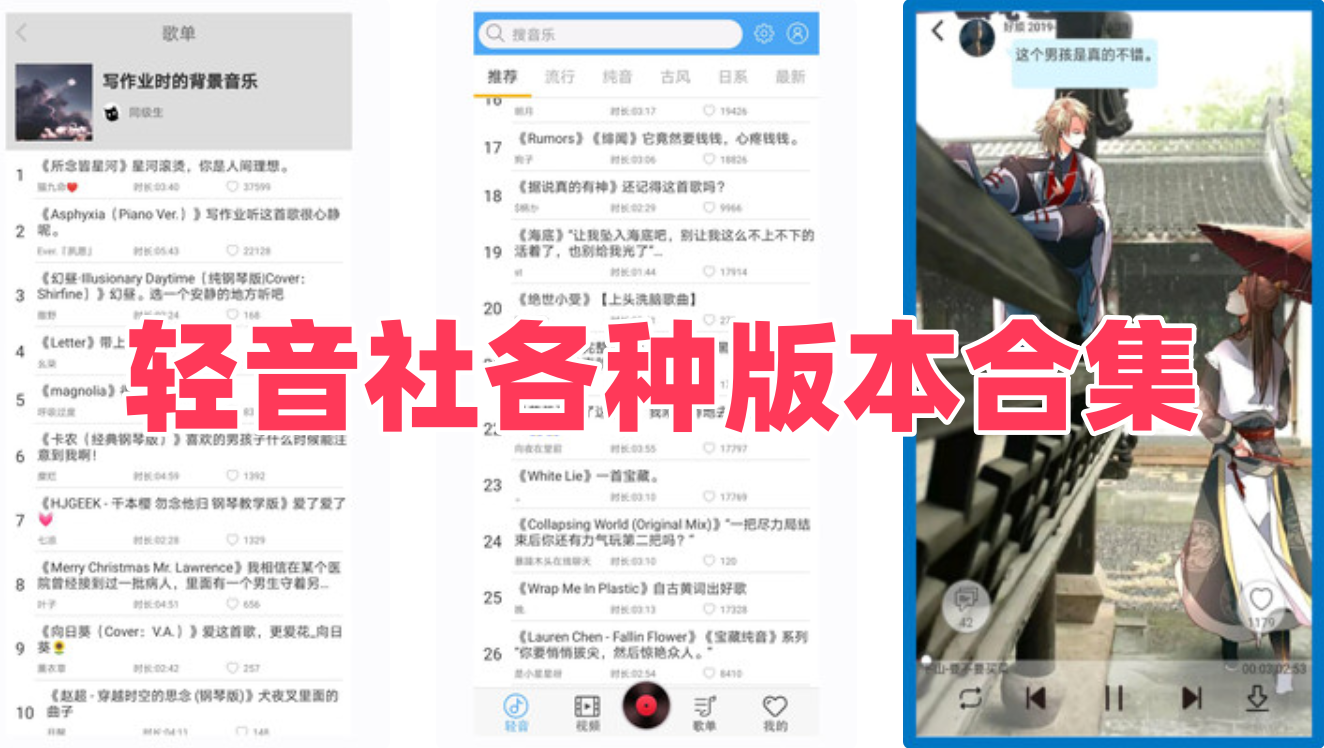
轻音社,一款主打二次元的音乐社区软件。 软件内有海量二次元音乐、广播剧和短视频。音乐涵盖古风、日系、燃系等多种风格。用户既能通过智能推荐找感兴趣的内容,也可根据分类精准查找。还能在社区互动交流、分享作品、结交同好,参与话题讨论。感兴趣的话就来下载试试看吧!

台球系列手游游戏合集有哪些值得体验的呢?这是包含众多台球手游的集合,常见分类有模拟真实竞技类、休闲娱乐闯关类和社交互动对战类。其受欢迎是因为能随时随地满足玩家对台球的热爱。玩家可在其中体验经典的8球、9球、斯诺克等玩法,还能参与锦标赛、完成挑战任务。既可以锻炼击球技巧、提升策略思维,也能与好友或全球玩家对战,享受竞技乐趣,感受台球运动的独特魅力。

植物大战僵尸正版,一款经典策略塔防游戏。玩家收集阳光种向日葵、豌豆射手等50余种植物,抵御26种僵尸入侵。有冒险、生存、解谜等多种模式。场景含白天黑夜、泳池屋顶等。画面可爱,音效诙谐,玩法策略性强,需合理布局植物、管理资源,全球下载量超20亿。心动的小伙伴们,快来下载试试看吧!
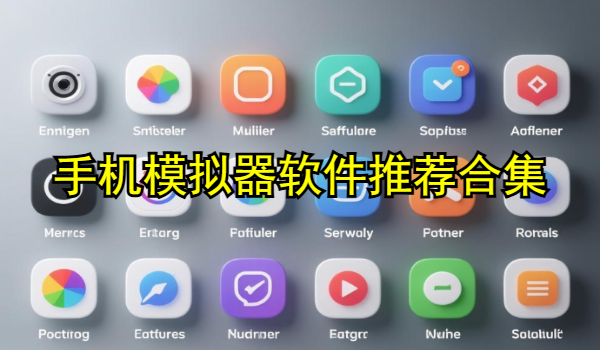
手机模拟器软件推荐合集给大家推荐几款超好用的模拟器,像小马模拟器、红白机模拟器、海星模拟器等等。这里面,红白机模拟器尤为出色,它具备多种模拟功能,能适配多种游戏机型,可为你带来极为便捷的游戏运行效率。不仅各种功能一键就能强化,还支持多个平台的兼容,并且对游戏进度也有相应支持 。

爱笔思画X版本合集就像一群创意精灵,为绘画爱好者们带来无限可能。有官方正版,功能全面且稳定,是创作的坚实后盾。还有中文版,消除语言障碍,使用更便捷。苹果版、安卓版适配不同设备。此外,免费版能满足基础绘画需求,专业版则有更多高级功能。无论你是新手小白还是绘画大神,都能在这找到心仪版本,开启创意绘画之旅。

这里为热爱国漫的用户精心准备了一系列能免费观看国产动漫的优质软件。其中收纳了多款免费动漫观赏软件,借助这些软件,用户能免费观看诸多国内出色的动漫作品,无论是热门新番还是经典老番,皆可轻松观赏。这些软件具备高清播放功能,能让用户拥有流畅清晰的观影体验。每一款软件都配备强大的搜索功能,用户通过关键词或分类,就能快速找到心仪的国漫作品,无需在海量资源中艰难寻觅。不仅如此,这些软件还设有推荐功能,依据用户的观看历史与兴趣爱好,推荐类似作品,助力用户发现更多精彩国漫。另外,这些软件支持多个观影设备同步播放...

想体验风驰电掣的拉力赛竞速快感?拉力赛竞速类游戏大全满足你的需求。这类游戏拥有多样的赛道,从蜿蜒曲折的山间小道到尘土飞扬的沙漠路段,再到湿滑泥泞的越野场地,为玩家带来丰富的驾驶体验。游戏中的赛车种类繁多,每款赛车都有独特的性能和外观,玩家可根据赛道特点进行改装升级。比赛模式丰富,有计时赛、淘汰赛、团体赛等,既考验个人驾驶技巧,又注重团队协作。逼真的画面和音效,让玩家仿佛置身真实的拉力赛现场,在激烈的竞争中享受速度与激情的碰撞。

米加小镇去广告,就像是给这个可爱的虚拟小镇装上了一道“宁静防护盾”呀!作为一款超受欢迎的模拟经营游戏,米加小镇让玩家尽情打造自己的世界,但广告有时会稍显打扰。而去广告版本或功能,能让你在无干扰的环境中,自由装饰小镇、操控角色互动,更沉浸地体验温馨有趣的小镇生活,享受纯粹的游戏快乐。

《老爸曾是小偷》就像一位调皮捣蛋的“滑稽大叔”,给玩家带来超有趣的游戏体验。游戏里,被解雇的老爸为了家人被迫当小偷,你要操控他在大楼中穿梭。上划跳跃、下滑破层,躲避警察、导弹和机关,收集金币和道具。画面清新可爱,音效活泼,玩法简单却充满挑战,是解压放松的绝佳选择。心动的小伙伴们,快来下载试试看吧!

小熊移植汉化过哪些游戏呢?这个游戏汉化工作室是专业的游戏汉化团队,专注于为玩家带来优质的安卓移植汉化游戏。不少经典有趣的游戏,经过他们的努力得以呈现在玩家眼前,既能解决语言不通的问题,也能改善机型卡顿的情况,让玩家在手机上就能轻松畅快地游玩。

喵嗷漫画app版本大全是个始终免费的在线漫画阅读平台,汇聚海量漫画作品,涵盖各类漫画内容。平台每日都会更新漫画,还提供独家连载的漫画作品供大家免费阅读,支持多种阅读方式,能随意切换。在这儿,你能找到想看的日本、韩国以及中国漫画。而且,它设有社交社区,用户可在里面分享自己看漫画的想法,与其他用户展开交流。

美化软件下载专区有哪些值得关注的亮点?该专区汇聚了丰富多样的美化软件,常见分类有系统桌面美化类,如主题小组件美化;照片图像美化类,像拍照滤镜美化相机;视频美化类,如微微视频美颜助手。它们受欢迎是因为能满足用户不同的美化需求,可让手机桌面更个性、照片更精美、视频更吸睛。能帮助用户展现独特个性,提升视觉体验,为生活增添更多色彩与乐趣,是追求美和个性化的用户的得力之选。

在我们的日常生活里,备忘记事软件发挥着极为关键的作用。在此,给大家介绍几款简单易用且高效的备忘记事软件,助力你从繁忙的日常工作中解脱出来。这些软件能让你在日常工作中轻松创建、管理并跟踪任务与待办事项。还能方便地为自己设定重要事件的提醒,而且可以在特定时间或地点触发提醒,有效降低你错过重要事件的几率。
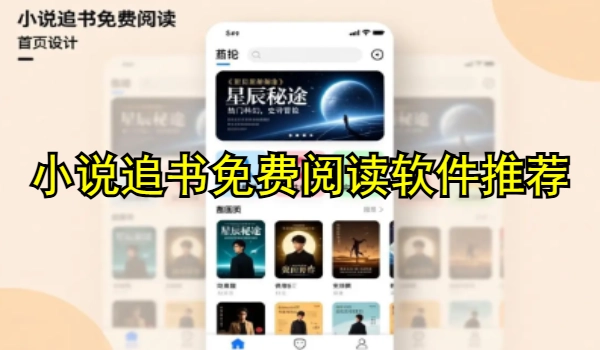
今天给大家推荐几款非常不错的线上阅读软件,涵盖了小说、杂志、漫画、新闻等多种阅读内容,无论你是爱看小说、追剧、还是想了解最新的时事新闻,都能在这些软件中找到适合自己的阅读体验。这些应用界面简洁,操作流畅,适合任何设备上的使用,帮助用户随时随地打开手机,享受阅读的乐趣。

alight motion是一款非常专业视频剪辑工具,这款软件功能丰富全面,支持用户在移动端便利地进行所有视频后期处理,效果堪比PC端专业视频处理。用户可轻松剪辑出出色的vlog、短视频、长篇影视等作品。软件内置强大精准的视频剪辑功能,0.1秒精准修剪,0.2刻度视频变速,让用户自由调节视频节奏。丰富的视频滤镜种类满足所有场景需求,保持高保真自然美颜效果,提升视频画质和色彩韵味。

这里汇聚了全网优质的修图软件,每一款都经过精挑细选,能够为用户带来极佳的修图体验。这些软件不仅功能强大,而且操作简单,哪怕是新手也能轻松上手。无论你是想要简单的美颜效果,还是专业的图片处理,这里都有适合你的工具。每一张照片经过简单的修图调整后,都会让你的作品焕然一新,轻松成为朋友圈里的修图大神。
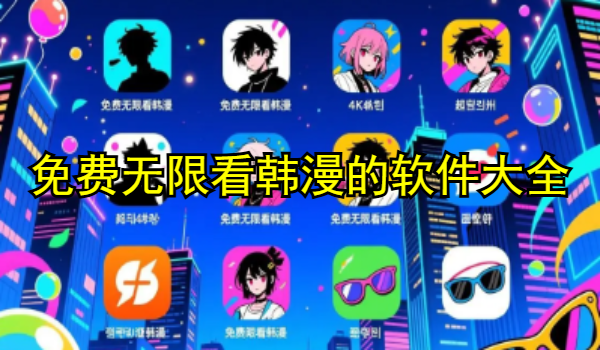
在丰富多彩的漫画世界里,有一些软件可以让你免费无限畅看韩漫。它们就像藏满宝贝的百宝箱,里面有超多韩漫作品,不管是哪种风格、题材和类型都能找到。这些软件的界面设计得很贴心,操作起来简单方便,你可以轻松浏览、搜索和筛选自己喜欢的韩漫。用这些软件看韩漫,就像走进了一片广阔的韩漫乐园,你能在这里尽情探索,随时开启一段有趣的漫画冒险,一直沉浸在那些精彩又吸引人的韩漫故事中。

好看女生小说软件宛如一座装满浪漫与幻想的文学宝库。这些软件汇聚了海量适合女生阅读的小说,题材丰富多样,有甜蜜浪漫的言情小说,让你沉浸在男女主的爱情故事中;有充满奇幻冒险的仙侠小说,带你领略仙侠世界的奇妙与神秘;还有扣人心弦的悬疑小说,满足你探索真相的好奇心。精美的排版,舒适的阅读界面,部分软件还具备智能推荐功能,根据你的阅读喜好推送相似小说,让你轻松找到心仪之作,在文字的世界里开启一段段精彩旅程。

死神vs火影是一款关于日本动漫“火影”、“死神”的动作格斗手游,这个游戏有很多大佬改版的,各种版本可以体验,每一个版本的都有都很丰富,因此这个游戏也变得非常火爆,很多独特的设计让你体验,经典格斗对决,不要错过呀。

在丰富的追剧选择里,有部分软件能让你不用忍受广告就能畅快看剧。它们拥有海量且全面的剧集资源,不管是当下热门新剧还是经典老剧都能覆盖。这些软件以播放流畅稳定为特点,借助独特的分类和筛选功能,能帮你快速找到喜欢的剧集。它们为追剧爱好者打造了一个方便又愉快的追剧空间,让大家可以没有任何干扰地沉浸在精彩剧情中,充分感受影视带来的魅力与乐趣!
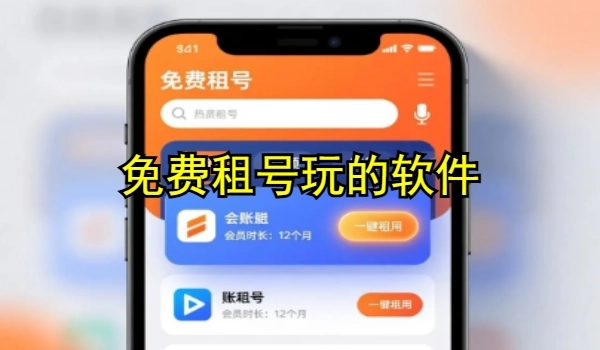
如今网络游戏和手游已成为我们日常休闲的必备选择,有些玩家觉得自己账号等级太低缺乏乐趣,想要租个高等级账号体验,今天就为大家整理了一批靠谱的游戏租号平台,这里有各类满级账号可供挑选,同时支持出租、租用、代练等多种服务,感兴趣的朋友不妨下载体验一下~

恐怖逃脱类游戏,即主打恐怖题材的生存逃脱游戏。这类游戏,不管是场景布置,还是背景音乐营造的氛围,都相当恐怖,对胆子较小的玩家而言,颇具压力。然而,玩起来却极为刺激。玩家置身其中,能感受到极为逼真的恐怖逃脱氛围,游戏融合了解谜、生存、战斗、逃脱等多元元素,为玩家带来了丰富的乐趣体验。而且,游戏设有不同场景,玩家可借此领略多样的游戏内容,相较于普通逃脱游戏,它更具吸引力。正因如此,此类游戏深受广大玩家喜爱。其游戏难度不大,感兴趣的玩家不妨下载一试,确实趣味十足。既能够单人游玩,也支持多人联机共同体验...

斗破乾坤的各种版本,如同一个个身怀绝技的武林高手,带你闯荡奇幻的斗气世界。它们风格各异,有的是唯美仙侠MMORPG手游,以千人同屏激战、炫酷坐骑、美人灵宠等玩法吸引玩家;有的版本以福利满满著称,像内购免费加强版送各种红色稀有道具,还有版本能让玩家快速升级,修改商城比例,让你轻松体验斗气纵横的快乐。

想追日本动漫却找不到资源全、画质好的软件?别担心,今天为大家推荐几款看日本动漫的优质软件,无论是经典老番还是最新连载,都能在里面免费观看,同步更新,几乎涵盖全网日漫资源,还支持投屏、下载、收藏等实用功能!

想探索漫画世界的无限乐趣?拷贝漫画APP就是你的不二之选!官方手机版现已全新上线,这里有海量高清漫画资源,覆盖各种热门题材,能充分满足你的阅读喜好。最新版本的拷贝漫画下载起来很简单,只需轻松一点,就能立刻拥有。我们一直努力打造极速、流畅的阅读体验,力求让每一位用户都能沉浸在精彩的漫画世界中。

好玩的卡牌游戏合集,精心收纳各类趣味卡牌游戏。此合集为玩家构建了丰富的卡牌世界,任其挑选心仪之作。游戏中,玩家可凭借策略与创意,通过超级炫酷的组合搭配,打造专属最强阵容。无论是主打策略对抗的竞技类卡牌,还是充满奇幻冒险元素的剧情卡牌,都能让玩家在组牌、对战中尽享策略博弈乐趣。玩家需运用智慧,权衡每张卡牌特性,以精妙组合克敌制胜,体验运筹帷幄、掌控战局的快感。

在这个数字化的时代,AI画图软件已经成为许多设计师和艺术爱好者的得力助手。然而,市面上的AI画图软件种类繁多,如何找到一款既免费又好用的软件成为了许多人的难题。今天,我们为大家整理了一份AI画图软件免费下载专区,推荐了几款功能强大且完全免费的AI画图软件。这些软件不仅免费,而且操作简单,能够满足你对绘画的所有需求。无论你是专业设计师还是业余爱好者,这里都能找到适合你的软件。快来下载吧,让我们一起探索AI画图的无限可能!